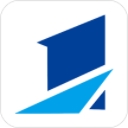


打印机还需要连接网线各种线路简直太麻烦了,那么你就选用无限连接打印机被,当然你需要共享你的打印机哦,想知道如何共享打印机就来小编为大家准备的mac平台上如何使用共享打印机中看看吧,步骤很简单,上手就可以操作的,想了解的话就马上来mac平台上如何使用共享打印机学习吧。

通过选中“打印机”栏中相应的注记格来选取要共享的打印队列。
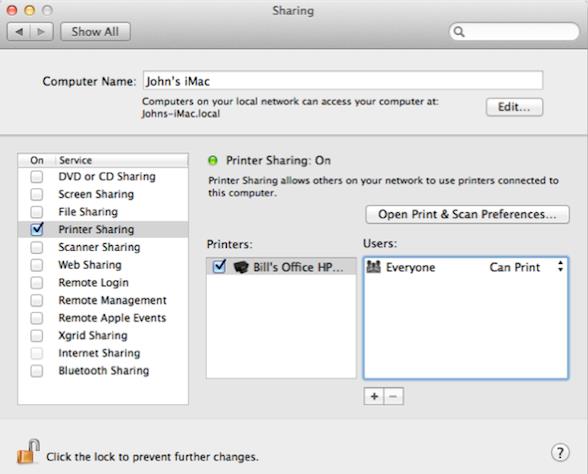
默认情况下,“任何人”组都可通过共享的“打印机队列”进行打印。如果想要控制对共享打印机的访问,请点按“用户”栏下的 +(加号)按钮。高亮显示出现的表单中的一个或多个用户或组,然后点按“选择”进行添加。添加后,“任何人”组访问权限将设为“无访问权限”